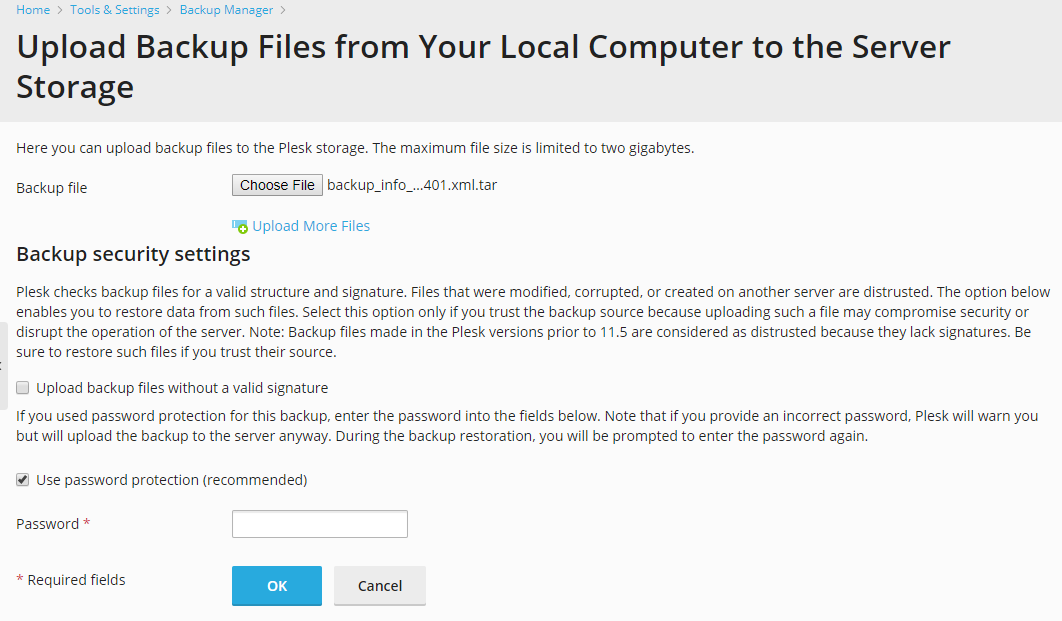將備份檔案上傳到伺服器
備註: 您只能恢復在 Plesk Onyx 17.0 和更新版本中所創建的備份。
若要將備份檔案上傳到 Plesk,請進入 工具與設定 > 備份管理員**(在“工具與資源”下) 並點按 **上傳 。開始上傳前,Plesk 會提示您指定以下備份參數:
-
備份檔案。點按 選擇檔 並選擇要上傳的備份檔案。
備註: 預設情況下,最大上傳大小設置為2gb。瞭解如何更改最大上傳大小。
-
上傳沒有有效簽名的備份檔案.
預設情況下,當您嘗試恢復備份檔案時,Plesk會驗證其結構,並檢查它的有效簽名。檢查檢測並阻止恢復以下備份檔案:
- 已損壞
- 從伺服器下載後手動修改
- 在另一台伺服器上創建
要跳過此檢查,請選中“上傳沒有有效簽名的備份檔案”核取方塊。那麼Plesk將恢復您上傳的備份,而不管潛在的問題(而非您的客戶和代理商上傳的備份)。
警示: 上傳沒有有效簽名的備份檔案可能會危及安全性或破壞伺服器的操作性。請只有在您信任備份源時才選中相應的核取方塊。
-
使用密碼保護 。如果您使用密碼來保護備份檔案而在上傳該等檔時要指定該密碼,請選擇該核取方塊。
-
密碼 。 輸入您用於保護備份資料的密碼。
備註: 如果您沒有為受密碼保護的備份選擇 使用密碼保護 選項或沒有提供一個正確的密碼,Plesk 也會將備份上傳到伺服器。然而,在恢復備份的過程中,會提示再次輸入該密碼。
允許客戶和代理商在沒有有效簽名的情況下恢復備份
選擇“上傳沒有有效簽名的備份檔案”核取方塊不會影響您的客戶和代理商。Plesk會不斷檢測帶有潛在問題的備份檔案,並阻止客戶和代理商恢復這些檔。
要允許客戶和代理商在沒有有效簽名的情況下恢復備份,您需要進行額外的設定。
警示: 上傳沒有有效簽名的備份檔案可能會危及安全性或破壞伺服器的操作性。只有當您信任他們的備份源時,才允許客戶和代理商上傳這些檔。
要允許客戶和代理商在沒有有效簽名的情況下恢復備份,請如下操作:
-
打開位於此處的用於編輯的 panel.ini文件:
- (Plesk for Linux)
/usr/local/psa/admin/conf/panel.ini - (Plesk for Windows)
%plesk_dir%admin\conf\panel.ini
您還可以使用`Panel.ini Editor <https://www.plesk.com/extensions/panel-ini-editor/>`__ 擴展在Plesk介面中編輯該檔。
- (Plesk for Linux)
-
添加以下各行到
panel.ini檔並將其保存:[pmm] allowRestoreModifiedDumps = true